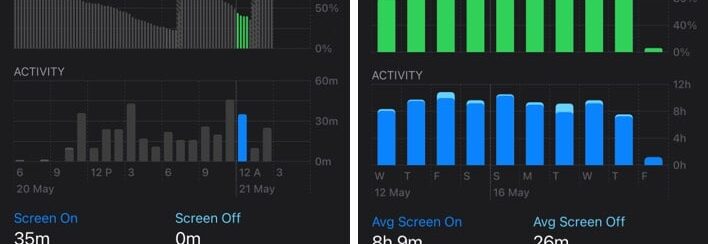
Con così tante funzioni disponibili, l’iPhone induce la gente a provarle e ad attivarle tutte. La maggior parte di queste funzionalità poi in realtà non vengono usate e questo rappresenta uno spreco per quanto riguarda l’energia che viene utilizzata. E’ possibile disattivare diverse funzionalità per migliorare la durata della batteria. Per chi ha recentemente scaricato e installato l’ultima versione iOS, uno dei difetti principali che avrà sicuramente notato è la scarsa durata della batteria. Questo “difetto” sta portando tanti utenti ad effettuare il downgrade iOS, ma prima di fare questa drastica operazione consigliamo di leggere qui di seguito.
In questo articolo vediamo alcuni accorgimenti utili per ottimizzare e aumentare la durata della batteria del tuo iPhone.
Sommario
- 10 modi per Aumentare Durata Batteria iPhone
- #0. Attiva modalità a basso consumo
- #1. Evita Modalità Vibrazione
- #2. Disattiva Animazioni display
- #3. Riduci luminosità schermo
- #4. Attiva Download Manuale
- #5. Disattiva Siri
- #6. Usa app predefinite
- #7. Disattiva aggiornamento sfondo app
- #8. Disattiva GPS
- #9. Usa batteria supplementare
- #10. Riduci uso Bluetooth
- Come verificare uso e stato della batteria iPhone
10 modi per Aumentare Durata Batteria iPhone
#0. Attiva modalità a basso consumo
La modalità a basso consumo su iPhone è una funzione aggiunta già da alcuni anni ed è l’impostazione migliore da abilitare se sei preoccupato per la durata della batteria. Riduce l’attività in background come i download e riduce più rapidamente la luminosità del display in caso di l’inattività.

Di norma appare un popup per abilitare la modalità di risparmio energetico quando la durata della batteria dell’iPhone è al 20%, ma puoi abilitarla in qualsiasi momento tramite il Centro di controllo toccando l’icona della batteria o chiedendo a Siri di accenderla. In alternativa, è disponibile nell’app Impostazioni:
- Apri Impostazioni.
- Scorri verso il basso e tocca Batteria.
- Tocca l’interruttore Modalità risparmio energetico.
Con la modalità di risparmio energetico attivata, l’icona della batteria nella parte superiore del tuo iPhone sarà gialla, il che ti farà sapere che è attiva. Ad alcune persone piace mantenere sempre attiva la modalità di risparmio energetico, ma sanno che deve essere riattivata manualmente perché si spegne automaticamente quando l’iPhone è carico. Questo comunque è il miglior modo se vuoi aumentare durata batteria iPhone (magari perché sai che per un po’ di tempo non potrai ricaricarlo).
#1. Evita Modalità Vibrazione
Utilizza modalità vibrazione solo se necessario: Fai clic su Impostazioni e suoni; se la vibrazione è attivata, spostalo su OFF. Questa modalità consuma la batteria in una certa misura e conviene utilizzare la modalità manuale.

#2. Disattiva Animazioni display
Disattiva animazioni non necessarie: gli effetti visivi migliorano l’esperienza utente su iPhone. Stabilire un corretto equilibrio di effetti e animazioni per preservare la batteria. Per disattivare qualche effetto fai clic su Impostazioni> Generali> Accessibilità. Abilita riduzione moto sulla funzione. Per disattivare le animazioni vai in Impostazioni> Sfondi> Luminosità. Selezionare una foto senza effetti animati. Le animazioni trasportano un sacco di informazioni che l’iPhone ha bisogno di attivare ogni volta.

#3. Riduci luminosità schermo
Riduci la luminosità dello schermo: usare uno schermo luminoso solo per il gusto di farlo non è mai una buona idea. E’ causa principale dello spreco della batteria. Regola la luminosità in base alle tue esigenze. Fai clic su Impostazioni> Luminosità e Sfondo. Scegli l’opzione Luminosità automatica Off. Impostare la luminosità manualmente per raggiungere livelli di comfort desiderati.
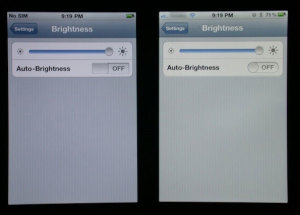
#4. Attiva Download Manuale
Attiva Download Manuale: L’aggiornamento delle applicazioni o musica ha un effetto negativo sulla durata della batteria. Inoltre solo raramente tali apps vengono utilizzate. Per questo motivo è importante disattivare l’aggiornamento automatico. Vai in Impostazioni> iTunes e App Store. Imposta l’opzione Download automatico su Off e pianifica i download solo quando necessari.

#5. Disattiva Siri
Disattiva impostazione Siri: Siri si attiva quando l’utente sposta l’iPhone verso il viso. Ogni volta che l’applicazione cerca di capire se Siri deve accendersi o meno, la batteria ne riesente. Una scelta sicura è quella di fare clic su Impostazioni> Generali> Siri e impostare “Raise to Speak” su “off”. La modalità può sempre essere attivata tenendo premuto il tasto Home in basso. Inoltre, regolare sempre manualmente anche l’uso di AirDrop, Wi-Fi, e Bluetooth.

#6. Usa app predefinite
Scegli le Apps Predefinite: le applicazioni di default sono installate di default e abbinate ai telefoni per garantire il minimo consumo della batteria. Le applicazioni non preinstallate possono avere caratteristiche simili alle applicazioni native, ma possono avere più carico sulla batteria del iPhone.
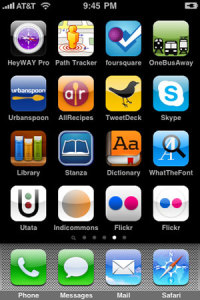
#7. Disattiva aggiornamento sfondo app
Spegni Aggiornamento Sfondo App: testa l’iPhone per controllare se le applicazioni vengono aggiornate in automatico. Fai clic su Impostazioni> Generali> Utilizzo e annotare Standby e Tempo di Utilizzo. Attiva la modalità Sleep / Wake e torna a utilizzarlo dopo circa 10 minuti. Lo Standby deve riflettere l’evoluzione delle temporizzazioni. Se non c’è nessun cambiamento, la causa potrebbe essere un app in fase di aggiornamento. Torna alla scheda Impostazioni> Generale e fai clic su Aggiornamento Sfondo App. Eseguire un controllo rapido e rimuovere applicazioni indesiderate.

#8. Disattiva GPS
Disattiva i servizi di localizzazione: monitorare la posizione dell’iPhone è un lusso a meno che non si sta muovendo in un territorio sconosciuto. Questo fa scaricare la batteria in modo consistente e non è l’opzione ottimale per aumentare la durata della batteria. Verifica su Impostazioni> Privacy. Cerca applicazioni indesiderate o inutilizzate sotto servizi di localizzazione e disattivali. Inoltre, le opzioni come IAD Location-Based e “località frequenti” possono essere disabilitate da Servizi di sistema.

#9. Usa batteria supplementare
Utilizza batteria esterna: le nuove batterie vengono rilasciate nel mercato offrendo supporto di una batteria supplementare. Scegli un pacchetto compatibile raccomandato per iPhone. Può essere usato con altri prodotti digitali che necessitano di una batteria.

#10. Riduci uso Bluetooth
iOS 13 ha introdotto una funzione che ti consente di sapere quando le app hanno richiesto l’accesso Bluetooth e se usi tale funzione noterai che c’è un numero sorprendente di app che desiderano utilizzare il Bluetooth per cose diverse cose, come ad esempio il rilevamento della posizione la scansione di dispositivi Chromecast.

Questo è una lista da rivedere per assicurarti di non avere un’app subdola in background che si connette a fonti Bluetooth senza la tua autorizzazione in quanto può scaricare la batteria. È assolutamente corretto consentire l’accesso Bluetooth alle app che ne hanno bisogno per gli accessori abilitati Bluetooth, ma meglio fare un controllo. Apri l’app Impostazioni. Tocca Privacy. Tocca Bluetooth. Da questo elenco disattiva tutte le app che non necessitano di una connessione Bluetooth per funzionare.
Il Bluetooth può anche essere completamente disattivato, il che può forse risparmiare un po’ la durata della batteria, ma non è una buona idea se utilizzi dispositivi bluetooth come AirPods, Apple Watch e altri accessori.
Potresti essere anche interessato a leggere il seguente articolo su Adsmcard.com: come aumentare durata batteria iPhone
Come verificare uso e stato della batteria iPhone
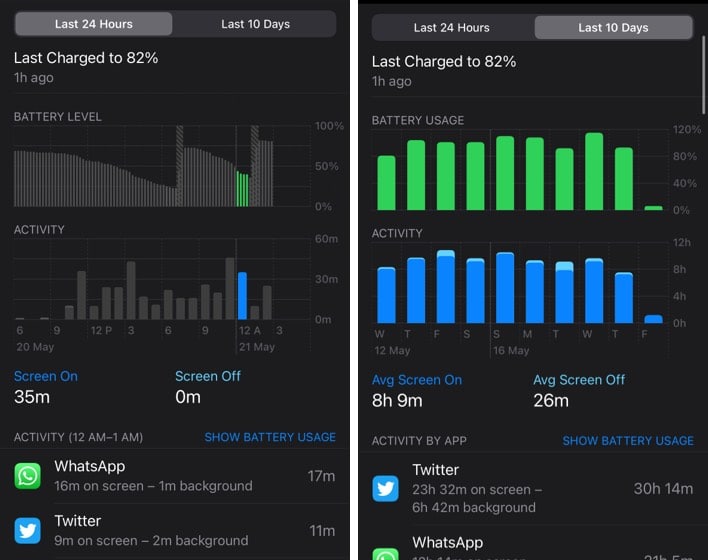
- Vai alle impostazioni di iPhone.
- Scorri verso il basso e seleziona Batteria.
- Al termine del caricamento, vedrai un’analisi del livello della batteria delle ultime 24 ore, quali app erano in uso e quali app consumano più energia
Monitorare ed analizzare l’uso della batteria può essere molto utile perché potresti scoprire che c’è qualche app che sta drenando troppa energia. In tal caso ti basterà disattivare o disinstallare quell’app per risolvere il problema e quindi ottimizzare la durata della batteria del tuo cellulare.
Per escludere problemi di natura hardware nella batteria, l’iPhone offre anche una funzione di “verifica”.
- Vai alle Impostazioni di iPhone.
- Scorri verso il basso e seleziona Batteria.
- Tocca Stato della batteria.
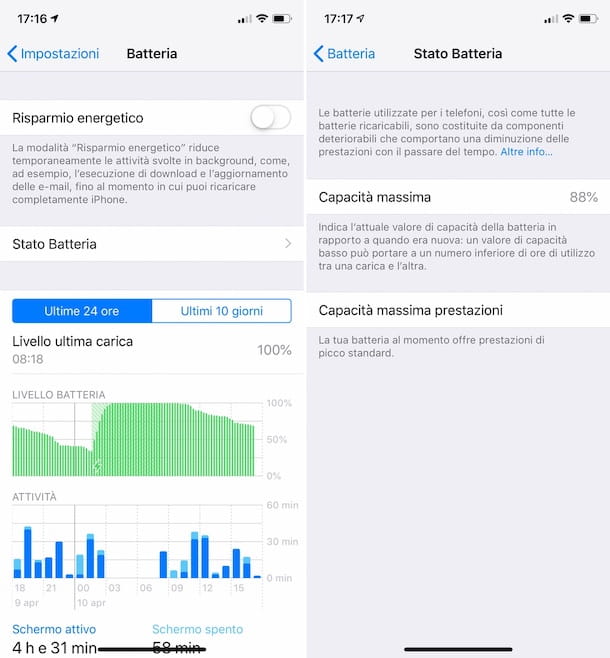
Ora vedrai la capacità massima della batteria del tuo iPhone. Questa sezione mostra anche il livello di prestazioni attuale della batteria del tuo iPhone. Apple afferma che gli iPhone con una capacità massima superiore all’80% non necessitano di sostituzione della batteria.
Se ti capita di avere un modello della serie iPhone 11, è probabile che le statistiche sulla batteria che potresti vedere nella sezione Stato della batteria potrebbero essere sbagliate. Apple ha rilasciato un aggiornamento per correggere questo problema. In tal caso bisogna ricalibrare la batteria del tuo iPhone. C’è anche un’opzione chiamata Ricarica ottimizzata della batteria se hai un iPhone con iOS 13 o versioni successive.

GloboSoft è una software house italiana che progetta e sviluppa software per la gestione dei file multimediali, dispositivi mobili e per la comunicazione digitale su diverse piattaforme.
Da oltre 10 anni il team di GloboSoft aggiorna il blog Softstore.it focalizzandosi sulla recensione dei migliori software per PC e Mac in ambito video, audio, phone manager e recupero dati.
